Vytvoření vzorce, který odráží platná data, může být složitý úkol. Jak je zřejmé z následujícího příkladu, můžete postup zjednodušit použitím tabulky Definice vlastnosti vzorce k vytvoření vzorce s kódem VBScript. Pak dosadíte vzorové hodnoty do vzorce a vyhodnotíte výsledek.
Příklad dokončeného vzorce
Prostorový objekt má jednoduchou číselnou hodnotu pro svoji výšku, která je postačující pro většinu prostorů ve výkazu místností. Pokud však chcete získat větší kontrolu nad tím, jak jsou výšky prostorů zobrazovány pro místnosti, které nemají ploché stropy, můžete vytvořit vzorec, který vrací přepsání textu (například text „S klenbou“ pro strop katedrály) nebo skutečnou výšku. Dokončená tabulka pro takový vzorec je znázorněna níže.
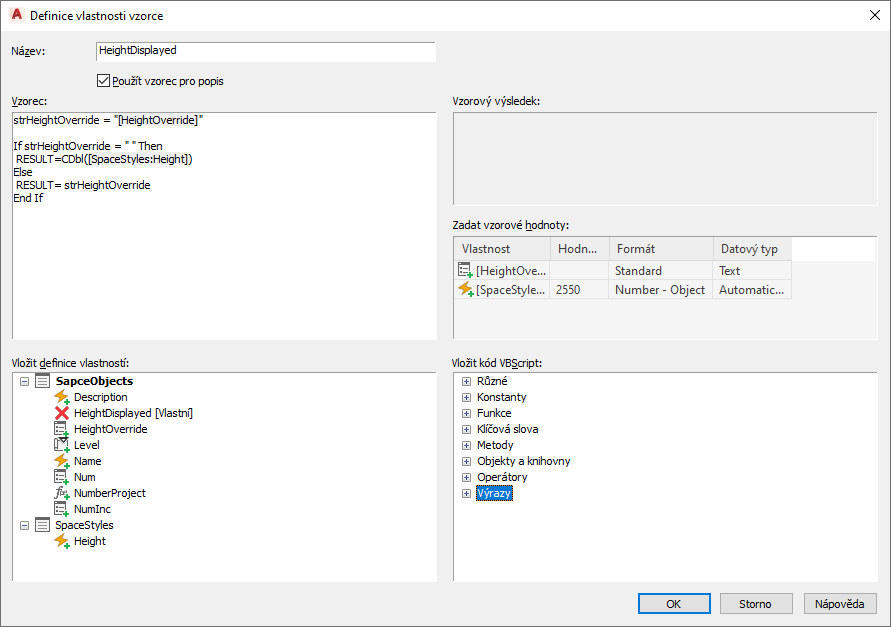
Postup použitý k provedení příkladu
Následující postup byl proveden převážně pomocí výchozích definic sady vlastností ve Správce stylů.
Přidány SpaceStyles jako nové definice sady vlastností
- Importovány styly prostorů z výkresu stylů tabulek výkazů.
Na kartě Definice pro definici sady vlastností SpaceObjects
- Přidána definice ruční vlastnosti textu, nazvaná HeighOverride.
- Přidána definice vlastnosti vzorce s názvem HeightDisplayed.
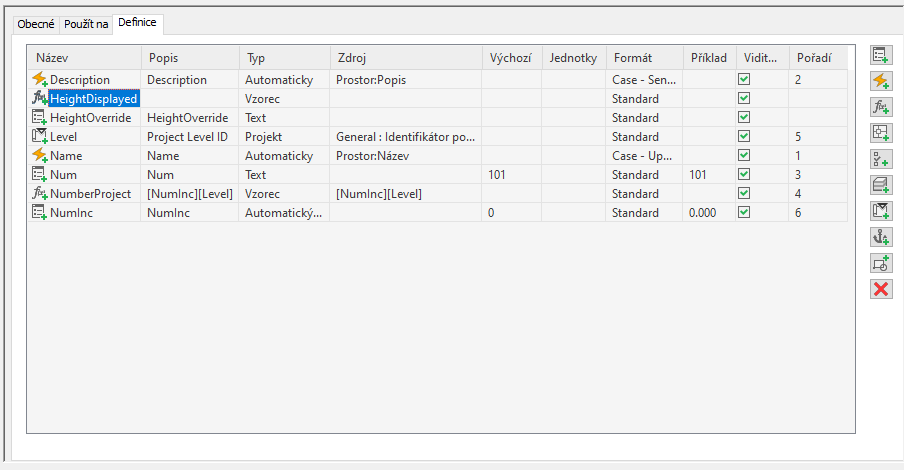
Upravena definice vlastnosti vzorce HeightDisplayed v tabulce Definice vlastnosti vzorce.
- Na první řádek v části Vzorec přidán výraz strHeightOverride = "".
Když provádíte změny ve vzorci, můžete prohlížet vzorové výsledky. Například při zadání vzorce 2+3 je v podokně Vzorový výsledek zobrazena hodnota 5. To umožňuje opravit vzorec, který není vyhodnocen očekávaným způsobem.
- S kurzorem mezi dvojitými uvozovkami vybrána položka HeightOverride v části SpaceObjects.
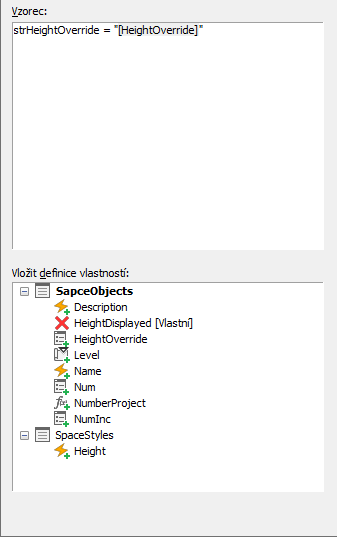
Když je definice vlastnosti nejprve vložena do vzorce, její vzorová hodnota je nejprve převzata z objektu v aktuálním výkresu, který používá definici sady vlastností vzorce nebo z výchozího objektu.
- S kurzorem za druhou uvozovkou stisknuta dvakrát klávesa Enter pro přidání 2 řádků.
- Z výrazů pod položkou Vložit kód VBScript, přidán příkaz If…Then..Else (Block).
Při přesunutí kurzoru nad některou položku se zobrazí nápověda s textem, který bude uveden ve vzorci při vložení této položky.
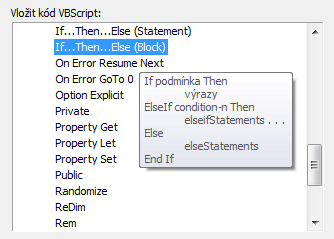
Po přidání kódu VBScript do vzorce lze vložit červený nebo šedý text pro pomoc s vytvořením vzorce. Červená označuje pole, kam je nutno přidat další kód. Pokud chcete odstranit červené pole, vyberte je a zadejte text, vložte definici vlastnosti nebo vložte jiný kód VBScript.
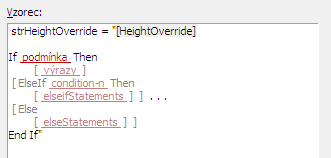
Šedá pole v závorkách označují nepovinná pole. Při psaní kdekoli v šedých závorkách nebo po odstranění jedné závorky se závorky odstraní a kód se změní z nepovinného na požadovaný.
Můžete uložit vzorec obsahující červená a šedá pole k úpravám v budoucnosti, ale zobrazí se dialog s upozorněním, protože vzorec nebude vyhodnocen správně. Můžete získat přístup do nápovědy online pro kód VBScript ve vzorci pro další informace o jeho správném používání.
- Vybráno červené pole podmínky a zadán výraz strHeightOverride = "".
- Vybráno červené pole výrazů a zadán výraz RESULT = CDbl( ).
- S kurzorem mezi závorkami vybrána položka Height v části SpaceStyles.
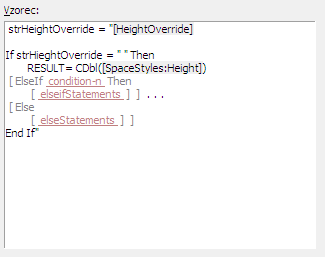
- Vymazán řádek ElseIf a řádek pod ním.
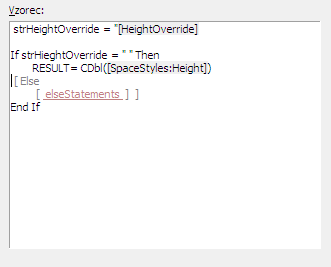
- Vybráno červené pole „elseStatements“ a zadán výraz RESULT = strHeightOverride.
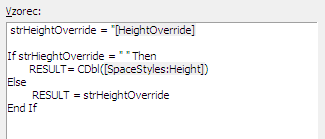
- Zadána hodnota S klenbou pro vzorovou hodnotu HeightOverride.
Vždy, když je vzorová hodnota změněna, zobrazí se nový vzorový výsledek.
- Zadáno 108 pro vzorovou hodnotu SpaceStyles:Height.
- Vybráno Délka – dlouhá pro Formát.
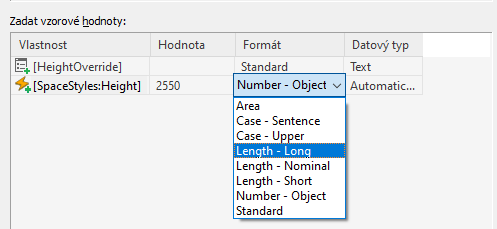
Vzorové hodnoty jsou formátovány a vloženy do vzorce namísto názvů definice odpovídající vlastnosti v závorkách. Celý vzorový vzorec je vyhodnocen a výsledek je zobrazen v podokně Vzorový výsledek.
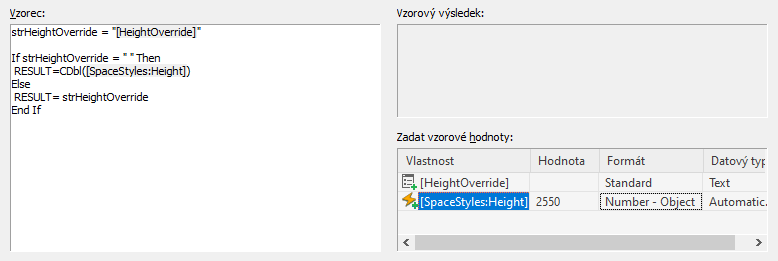
Protože tento vzorec obsahuje slovo VÝSEDEK, je vyhodnocován jako funkce, namísto toho, aby byl vyhodnocován jako výraz a hodnota vlastnosti vzorce je poslední hodnota, přiřazená k položce VÝSEDEK. Výsledek tohoto platného vzorce je hodnota S klenbou.